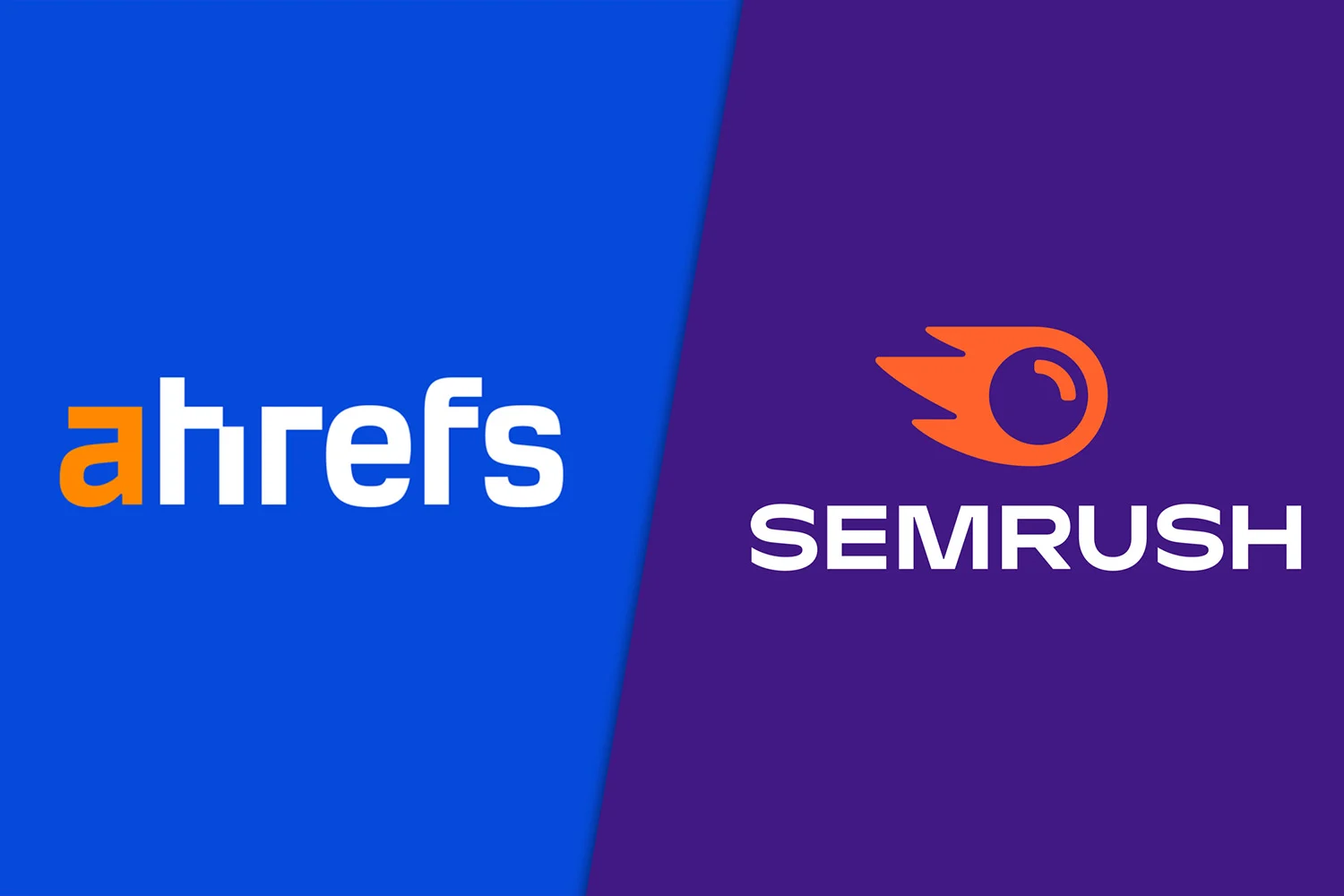虽然 Wix.com 能够帮助专业人士创建他们的网站,但它主要面向公众。非常成功,直观且易于...
- 在不到两个小时的时间内创建您的网站!
- 借助 Wix.com,让您的页面精彩起来
- 两分钟内建立一个网站?选择吉姆多
虽然 Wix.com 能够帮助专业人士创建他们的网站,但它主要面向公众。非常成功,直观且易于使用。不幸的是,它只有英文版,但很快就会被翻译成法文。因此,我们从注册服务开始,为您提供对其界面的详细审查。
第1步:注册
在网络浏览器中输入地址www.wix.com在地址栏中,然后按 键主菜。出现主页。很简单,点击按钮登记右上角。然后在出现的窗口中输入信息以创建您的帐户。上线了用户名,输入所需的用户名。请注意,该用户名将在您未来网站的地址中完整显示。然后在该行输入您的电子邮件地址电子邮件和密码就行了密码。单击按钮登记.检查您的电子邮件:确认您帐户创建的消息几乎会立即到达。您已注册。
第 2 步:登录
单击按钮登入。在出现的窗口中,输入您的电子邮件地址和您刚刚设置的密码。然后点击按钮登录。您可以选中该框在这台计算机上记住我如果您希望每次访问 Wix.com 时自动登录。
第 3 步:探索界面
就是这样,你可以开始了!然后,您有四种可能性,由页面中间的四个大按钮指示: 按钮旅游允许您观看简短的 YouTube 演示视频,以及支持评论,但是英文的。该按钮我的账户允许您进入您的个人空间。单击后,您将发现显示了您创建的站点。探索,您进入由 Wix 用户和作者创建的网站库。您可以通过单击左栏中的相应按钮对它们进行排序。要查看特定站点,请将鼠标光标放在其缩略图上。点击选项看法。最后,问题的关键是,通过单击按钮启动站点编辑器创造。然后会显示一个缩略图形式的网站库,类似于可通过“浏览”按钮访问的网站。将鼠标光标放在缩略图上,就会出现叠加的菜单。这次您不仅可以查看站点,还可以通过单击来编辑它们编辑您可以通过修改现有模板或从头开始来创建您的网站。为此,请编辑标题为的缩略图空白的,一个完全空的模型。
第四步:解除阻止弹出窗口
当您点击按钮时编辑,站点编辑器在新窗口中打开。如果您单击后没有任何反应,则说明您的浏览器阻止了弹出窗口。然后进行如下操作: 对于 Firefox 3,转到菜单工具, 然后选项。在出现的窗口中,单击选项卡内容然后在按钮上例外情况。在新窗口中,在该行网址, 类型www.wix.com,然后单击按钮授权。然后点击选项关闭,然后好的通常,Internet Explorer 7 不会阻止打开 Wix.com 站点编辑器。
第 5 步:发现编辑器
大屏幕上显示的页面功能类似于软件,有菜单栏、功能按钮、调色板等。工作区位于页面的中间。如果您使用空白模板启动编辑器,则默认情况下它是空白的。现在,您将通过堆叠和编辑背景、图像、文本、按钮和其他各种小工具来创建您的网站。
第6步:进入菜单
最顶部是一个经典的菜单栏。在菜单中文件,您可以保存当前的工作(节省),或使用新名称(另存为),完成后将其放在网上(发布)并管理某些参数(设置),以便确定页面背景的颜色或您的网站是否应被搜索引擎引用等。菜单栏中的其他条目允许您复制和粘贴元素、管理它们的叠加、对齐、微调缩放以及在网站中添加或删除页面。最后,按钮预览让您立即看到正在进行的工作的结果。按钮节省随时保存您的工作。至于按钮发布,它允许您最终确定您的网站并将其上线。
第7步:管理页面
您的网站可以放在一个页面上,也可以由多个页面组成,并带有允许您从一个页面转到另一个页面的链接。要管理它们,您可以在右栏顶部使用页面管理器,所有已创建的页面都以缩略图的形式显示,并显示其标题。您当前正在处理的项目已标记为绿色。您可以通过单击缩略图来添加空白页面添加页面。但是,为了更完整的控制,请单击图标页面管理器调出页面菜单。在一个窗口中,所有页面都显示其标题。只需单击页面名称即可更改其名称。最后,如果将鼠标光标放在页面的缩略图上,则会出现一个带有两个按钮的菜单:第一个用于复制页面及其包含的所有元素,第二个是红十字形状的,允许您将其删除:
第8步:添加元素
Wix 的左列显示了您可以放置在工作区上以创建页面的所有元素类型,分为五个类别,将鼠标光标悬停在类别的标题上以发现子类别。页让您可以访问资金库(背景),整个页面的框架(页框),用于格式化页面本身内的文本内容或图像的框架(页面中心)。此类别还允许您访问独立元素,例如图像框架和线条(部分),最后用箭头、三角形、圆形等几何设计来装饰页面(形状)。当您选择子类别时,工作区右下角会打开一个大调色板。显示所选类别中可用的项目。找到适合您的元素后,只需单击它即可将其插入到正在构建的页面中。类别媒体允许您在页面上插入照片、视频或音乐。根据所选的媒体,调色板将提供插入来自各种来源的元素。照片调色板(图片)允许您通过单击按钮从硬盘下载照片上传或通过使用按钮提供其原始地址来从网络获取来自网址。但您也可以通过单击调色板左侧的按钮来插入 Wix 提供的照片维克斯。通过点击按钮弗利克在调色板中,搜索引擎允许您查找并直接插入来自 Flickr 站点的照片。调色板视频只允许您从集成搜索引擎插入来自 YouTube 的视频。最后是调色板音乐提供插入音频播放器的可能性。您可以集成 Wix 提供的声音或通过单击按钮上传您自己的音乐上传:类别乐趣提供全系列的图像、视频效果、动画角色等。简而言之,只需单击一下即可添加许多制作精良的装饰,该类别中提供了三个选项。文本为了添加文本:标题(标题) 允许您添加简短的单行文本。对于较长的文本块,有十一种布局类型可用(段落)。最后,添加一个已经以图形方式布局的短浮动文本,例如便利贴, 使用调色板笔记.最后一类,小部件,这是更复杂的元素。相册提供了立即创建非常生动的幻灯片的可能性。由于迷你页面是 Wix 最强大的功能之一,您可以在页面中插入许多不同的内容。主页将保持固定,但是,在迷你页面框架中,并且只有在那里,内容才会发生变化,例如,网站访问者将单击该类别的基本音乐播放器按钮。音乐你不喜欢,你可以访问游戏中的其他读者玩家.最后,菜单和按钮(按钮)允许您插入菜单和按钮,互联网用户可以使用这些菜单和按钮从网站上的一个页面移动到另一个页面,或者在迷你页面的内容之间导航。
第9步:仔细控制元素
单击调色板中的某个元素后,它会自动放置在您的工作区中,根据元素(文本、框架、图像、幻灯片、视频等),工具栏工具会出现在调色板的底部。屏幕。仅显示该特定元素可用的选项。因此,当选择文本时,您可以选择字体、字体大小、文本颜色以及要插入的任何超文本链接。某些选项对于多个元素是相同的:预设为图像提供预先建立的颜色、框架等设置。效果提供多种图形效果选择,例如光泽、3D 效果、模糊、透明度。行为允许您在鼠标经过或单击所选元素时指定操作,因此您可以在鼠标经过按钮时自动点亮按钮(。滚动发光) 或单击 (链接到下一页).选项动画片允许所选元素以有吸引力的方式出现:淡入 (淡入),从屏幕左侧移动(向左输入),具有旋转效果(轮入), ETC。
第10步:修改元素
您放置在页面上的每个新元素都可以使用鼠标进行选择、移动和扭曲。选择该项目后,该项目周围会出现一个圆形白框,并且会出现调整大小和旋转箭头。您可以抓住这些箭头并随意更改元素的尺寸:要修改元素中的文本,请单击绿线图标或直接双击文本。文本突出显示后,直接键入所需的文本,最后,当您选择每个项目时,浮动菜单也会出现在该项目上方。该菜单的第一行允许您决定它是否应该出现在另一个元素的前景或背景中。第一个图标将元素移回背景,第二个图标仅将其后移一级,第三个图标将其向前移动一级,而最后一个图标将元素带到前平面:第二行允许您垂直翻转元素或最后,最后一行中的图标允许您分别显示详细信息、将元素锁定在其当前位置以及复制或删除它。
第 11 步:管理您的页面或迷你页面
站点是页面的集合。但他们之间仍然需要沟通。为此,按钮元素 (按钮)和菜单(菜单)来自 Wix 特别有效且易于使用:一旦您的页面准备就绪,添加一个允许您从一个页面移动到另一个页面的菜单就像小孩子的游戏一样。单击左栏中的小部件,然后选择菜单。调色板显示许多可用的菜单类型。选择您喜欢的一个,然后将其排列在页面上您喜欢的位置。在底部的工具栏中,单击该选项。连接。将打开一个窗口,其中显示菜单可以访问的站点的所有元素“已连接”。从列表中选择网站页面。菜单会自动丰富,其中包含与站点上的页面一样多的按钮,每个按钮都采用为每个页面指定的名称。要在您的站点内轻松导航,只需在每个页面上复制此菜单即可,使用迷你页面是相同的:您可以将菜单连接到它们,就像页面一样。唯一的区别是,当访问者单击菜单时,迷你页面框架中包含的元素将发生变化,而页面的其余部分将是静态的,至于按钮,它们以相同的方式连接:您放置一个按钮。在页面上,点击后连接,您可以在打开的窗口中指示按钮将指向哪个页面或元素。
第12步:开始吧!
Wix 最重要的是有趣。就像建造游戏一样,它允许您从头开始创建一个站点,因此可以通过一砖一瓦地排列元素来创建。首先,请不要犹豫,查阅 Wix 提供的站点模型。选择您感兴趣的一项,然后单击编辑以便剖析它。您将能够轻松识别用于构建它的所有元素,甚至复制它们。毫不犹豫地复制:如果您喜欢某个网站,请采用它,只需修改图像、文本和布局。如果您从头开始,请分小步设计您的网站,从背景开始,逐渐添加图形元素。来丰富它。当然要注意为文本留出必要的空间:过于图形化的方法会很快损害可读性。您想快速为您的假期故事创建网站吗?首先选择您的背景。确定将要呈现的信息:标题、幻灯片、描述不同阶段的连续页面、背景音频等。在创建此文件时,我们进行了此练习:我们花费的时间不是两个小时,而是不到一个小时创建一个网站!
第 13 步:发布您的作品
为了让每个人都能访问您的网站,没有比这更简单的了:点击按钮发布,页面右上角将打开一个窗口,为您提供三个选项:Wix.com 网站、电子邮件等嵌入。首先点击按钮更改设置。将打开一个新窗口。线路网址为您提供未来站点的地址。上线了标题,输入您网站的标题,它应显示在浏览器标题栏中。将相关关键字添加到该行标签,以及在线内容的简洁描述描述。您可以通过单击更改背景颜色背景颜色。最后,如果您不希望搜索引擎知道您的网站,请取消选中在搜索引擎中列出。然后点击申请。现在点击发布,然后Wix.com网站。点击下一个然后发布!等完毕。您现在是一名网站管理员了!